今使っているスマホのまま「ahamo[アハモ]」の物理SIMから『povo[ポヴォ]』のeSIMにMNPでのりかえる方法を解説。
【2023/06 Japan】
使用スマホ「iPhone 11 Pro」
Contents
オンラインで完結「eSIMのりかえ」
今回は「ahamo[アハモ]」の物理SIMから『povo[ポヴォ]』の「eSIM」へのMNPのりかえ、なので手続きはオンラインのみで完結。
「eSIM」のメリットとデメリットは次のとおり。
・eSIMに対応した機種しか使えない。
・機種変更の際eSIMの再発行が必要。
「ahamo」から『povo』へMNPのりかえの方法
今使っているスマホのまま「ahamo[アハモ]」の物理SIMから『povo[ポヴォ]』の「eSIM」にMNPでのりかえる手順は次のとおり。
①【「ahamo」でMNP予約番号を取得】
②【『povo』に申請】
③【「eSIM」アクティベート】
のりかえ手順①【「ahamo」でMNP予約番号を取得】
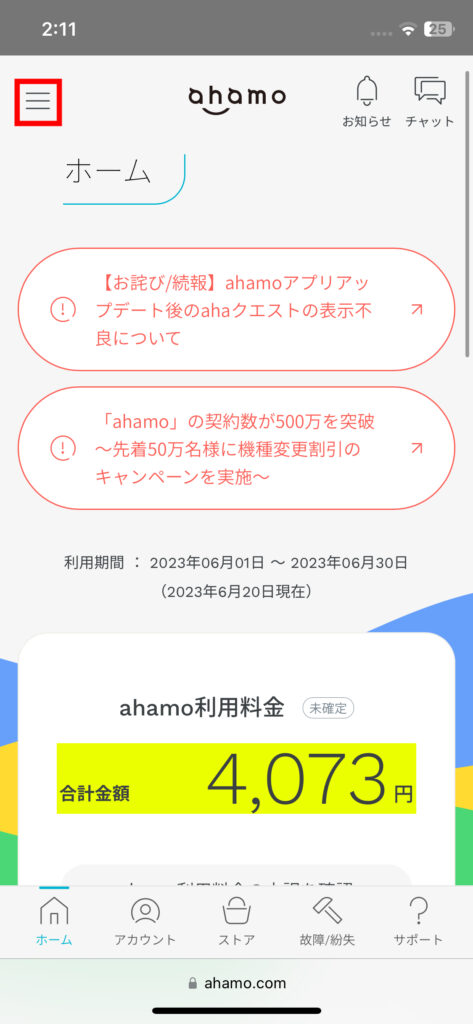
ログインできたら「ハンバーガーメニュー」をタップ。
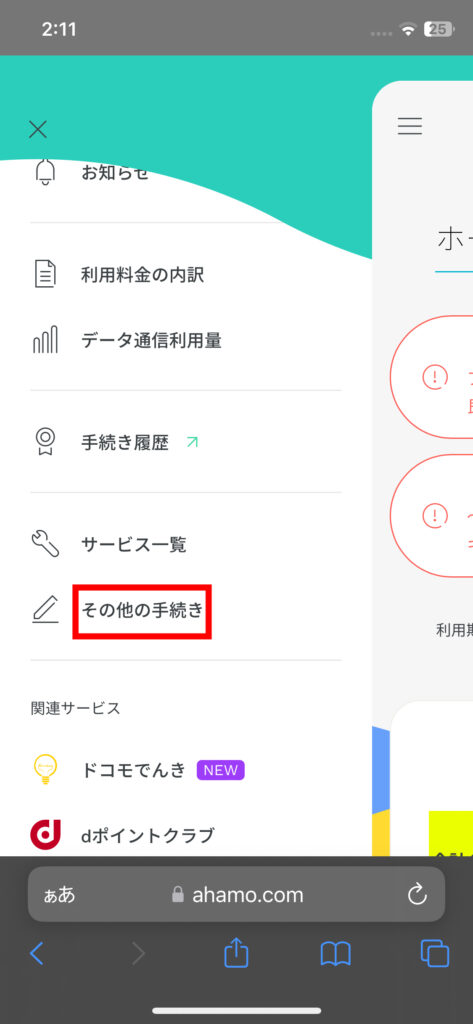
「その他の手続き」をタップ。
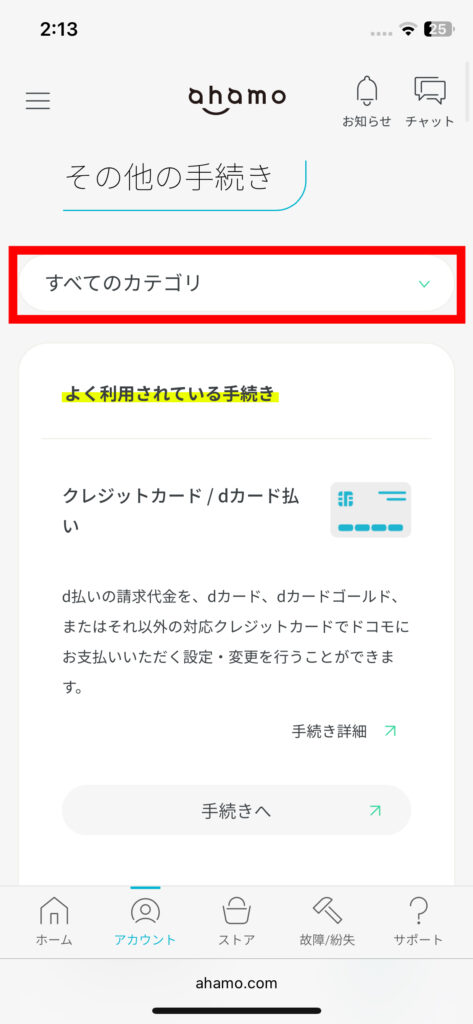
「すべてのカテゴリ」をタップ。
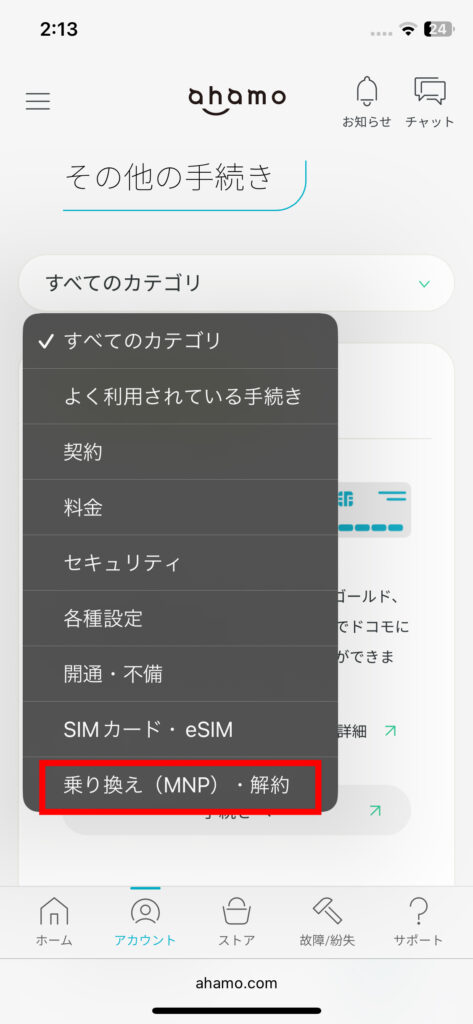
「乗り換え(MNP)・解約」をタップ。
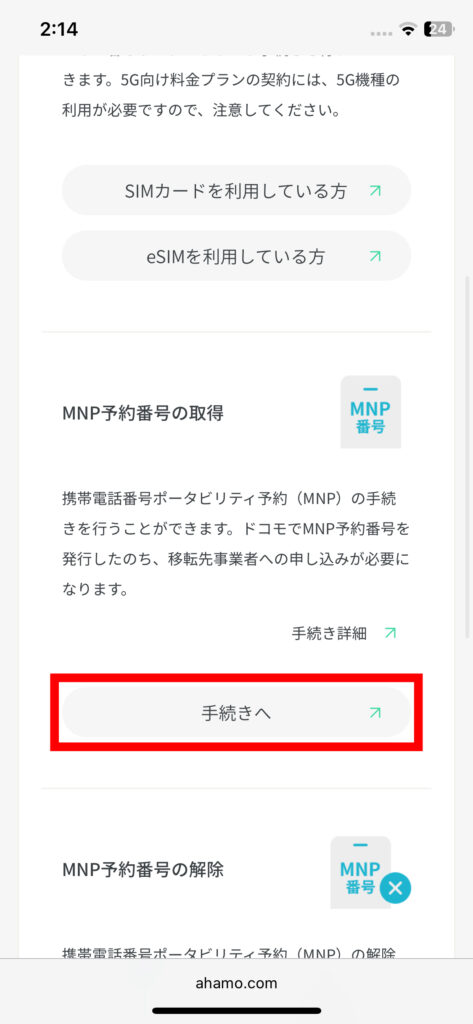
「手続きへ」をタップ。
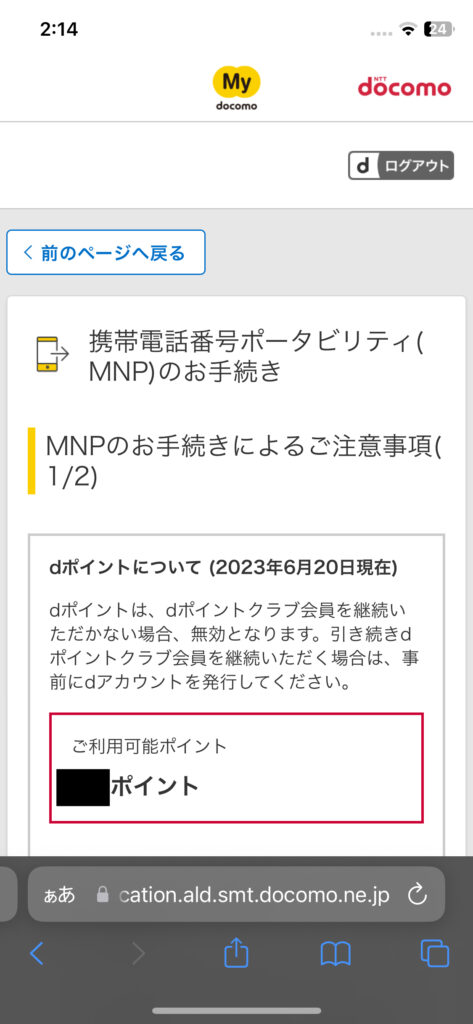
「MNPのお手続きによるご注意事項1/2」を確認 し、下へスクロール。
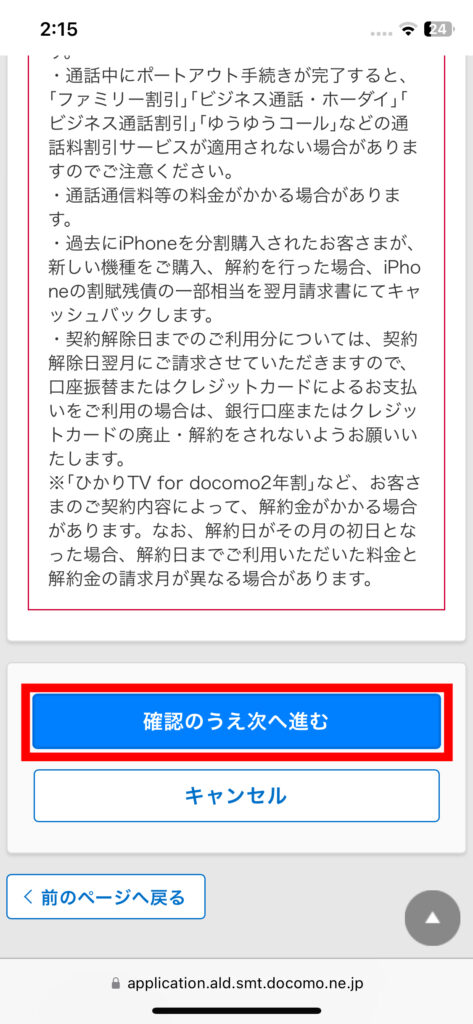
「MNPのお手続きによるご注意事項1/2」を確認し「確認のうえ次へ進む」をタップ。
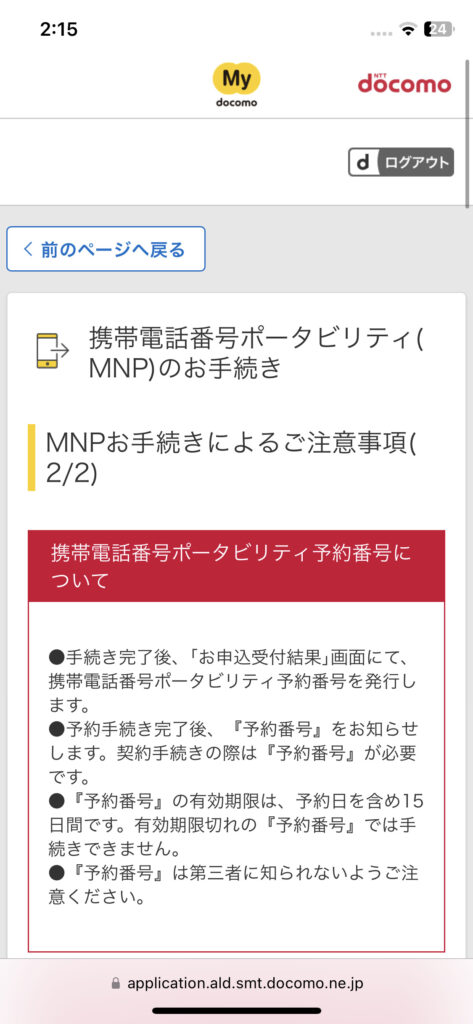
「MNPのお手続きによるご注意事項2/2」を確認し、下へスクロール。
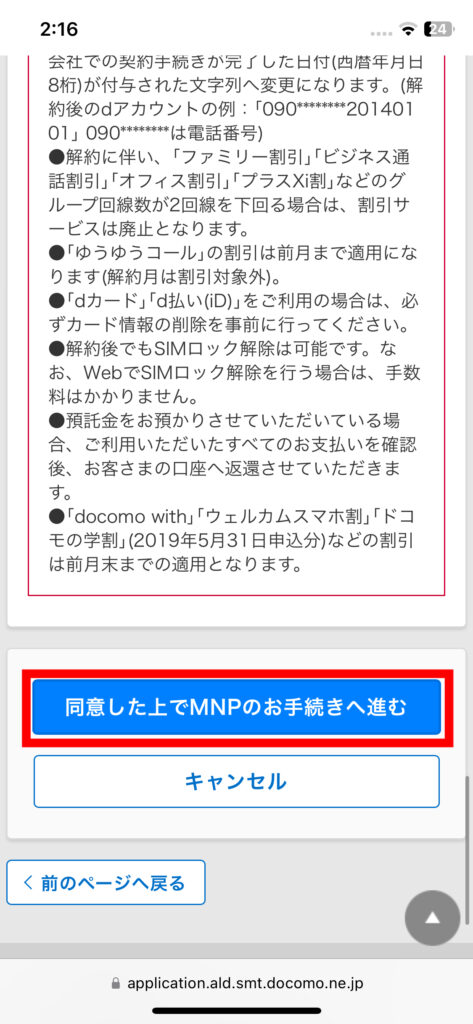
「MNPのお手続きによるご注意事項2/2」を確認し「同意した上でMNPのお手続きへ進む」をタップ。
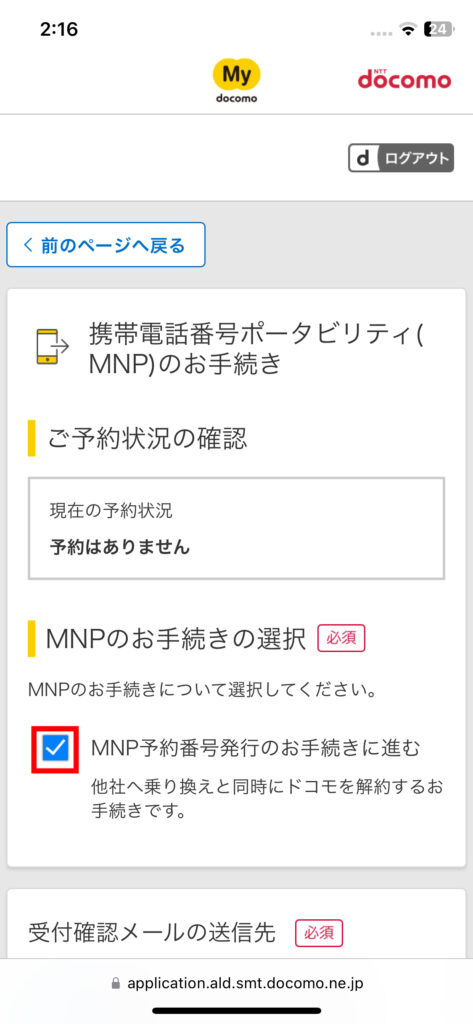
「MNP予約番号発行のお手続きに進む」にチェックし、下へスクロール。
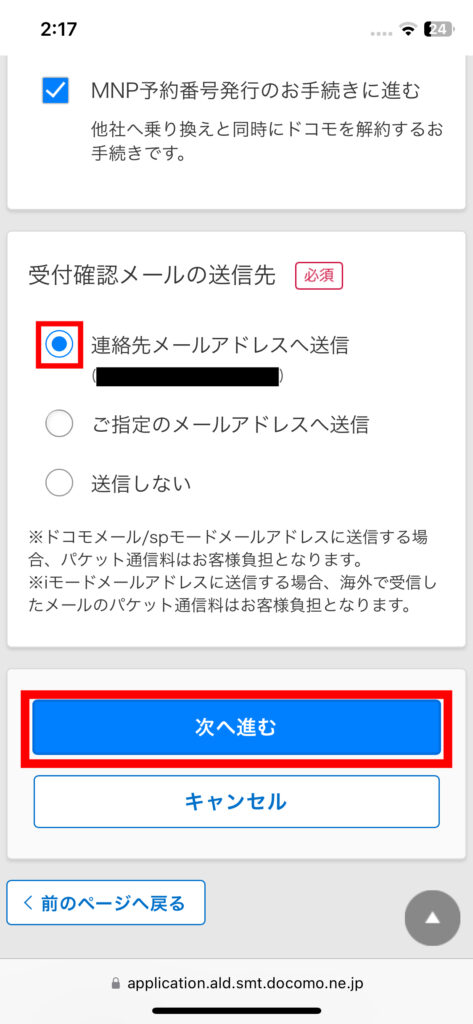
「連絡先メールアドレスへ送信」にチェックし「次へ進む」をタップ。
「受付確認メールの送信先」は任意でOK。
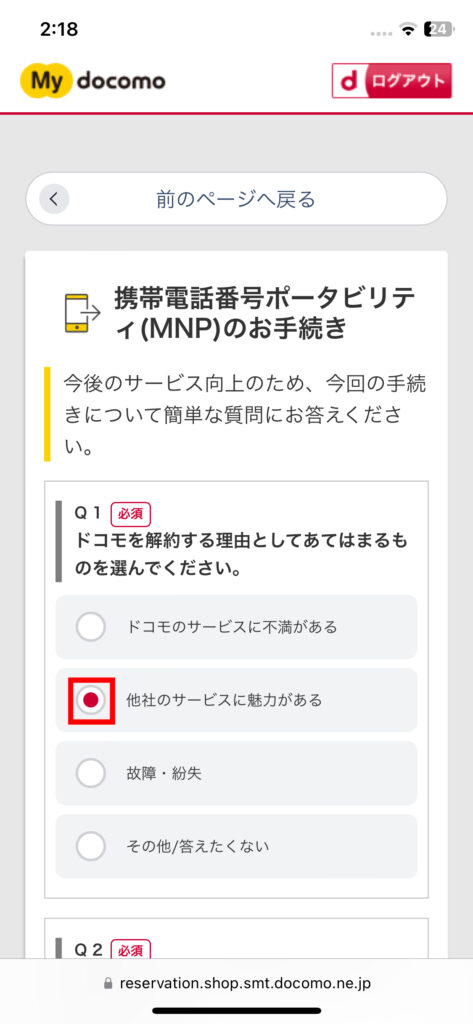
該当する質問の答えにチェックし、下にスクロール。
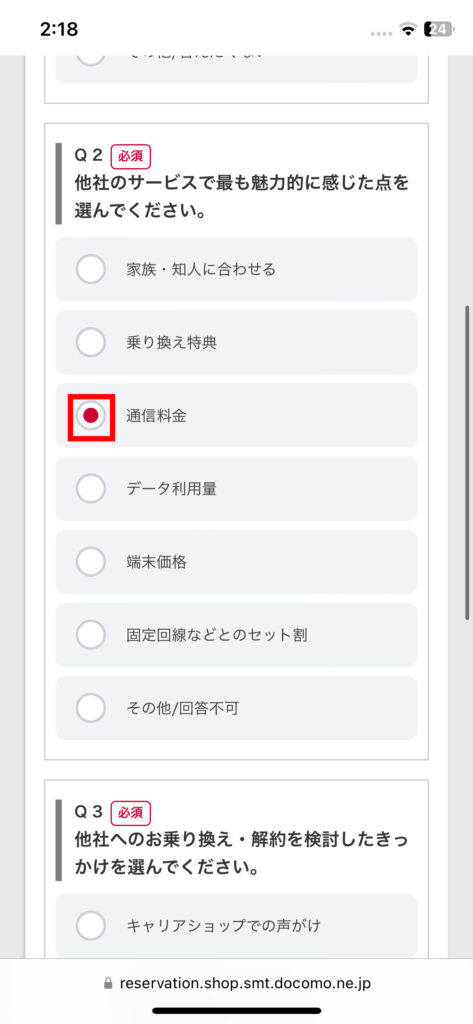
該当する質問の答えにチェックし、下にスクロール。
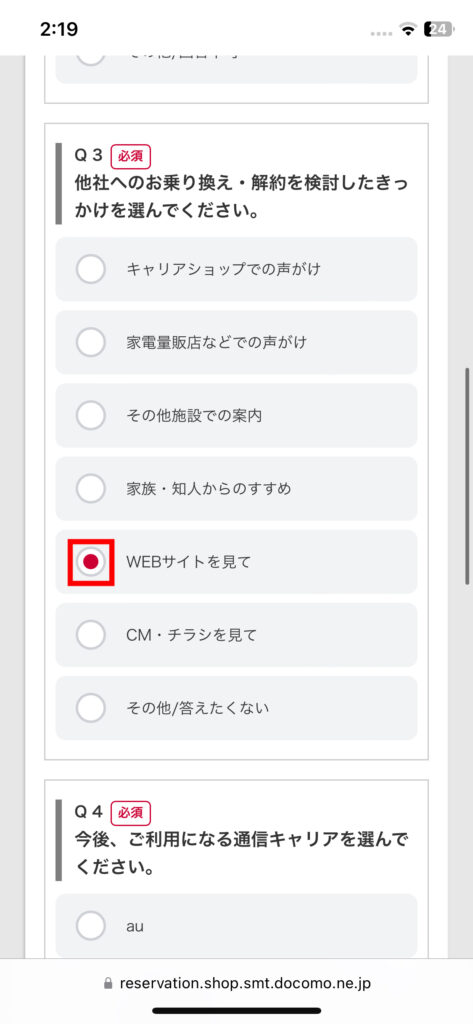
該当する質問の答えにチェックし、下にスクロール。
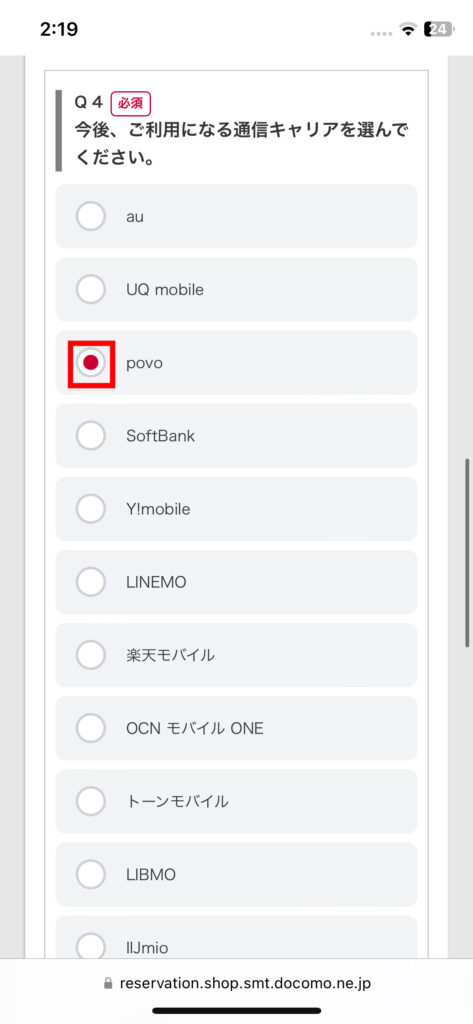
該当する質問の答えにチェックし、下にスクロール。
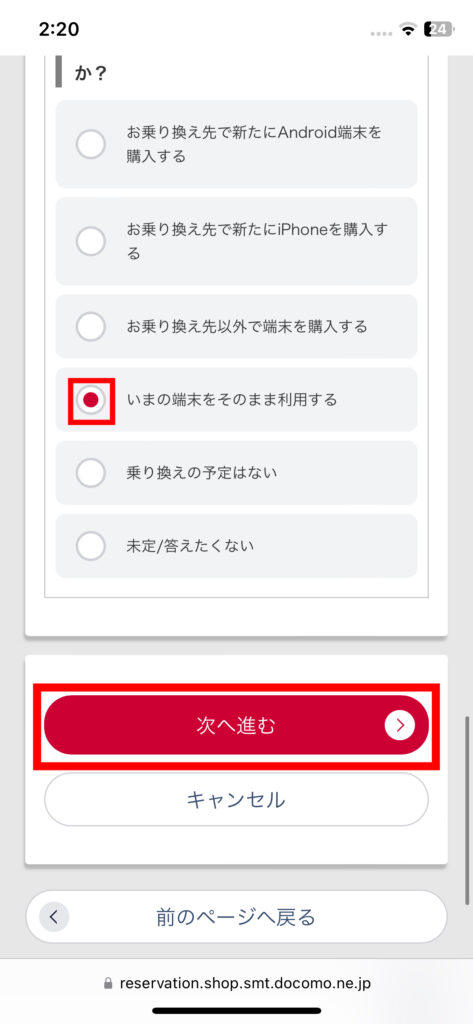
該当する質問の答えにチェックし、「次へ進む」をタップ。
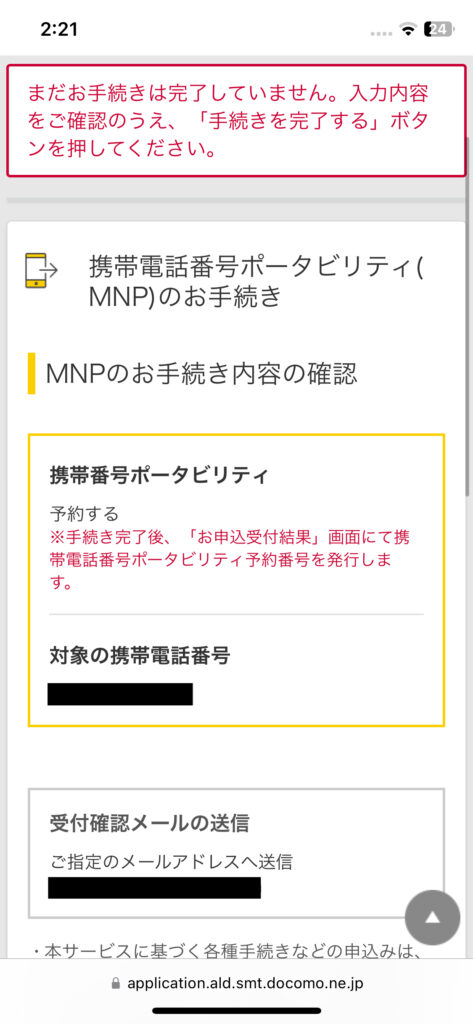
「MNP手続き内容」を確認し、下にスクロール。
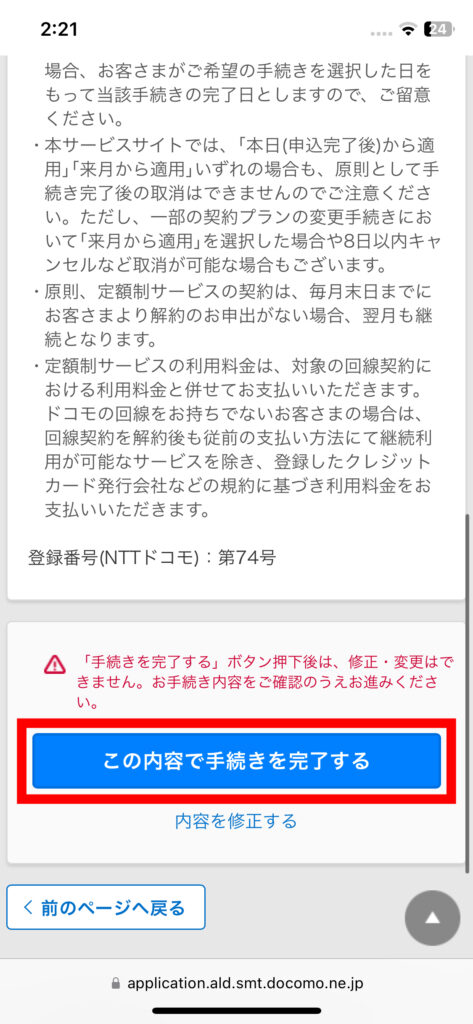
「MNP手続き内容」を確認し「この内容で手続きを完了する」をタップ。
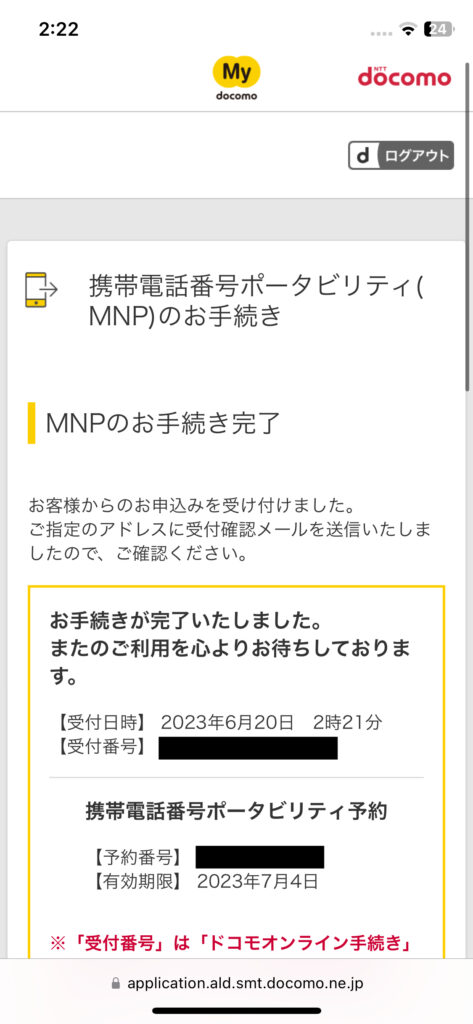
MNP予約番号発行手続き完了。
のりかえ手順②【『povo』に申請】
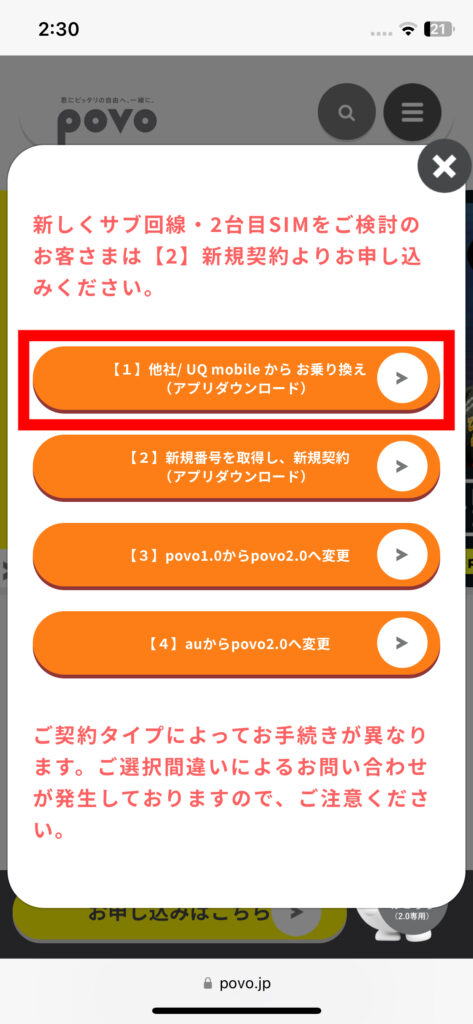
「[1]他社/UQ mobileからお乗り換え(アプリダウンロード)」をタップ。
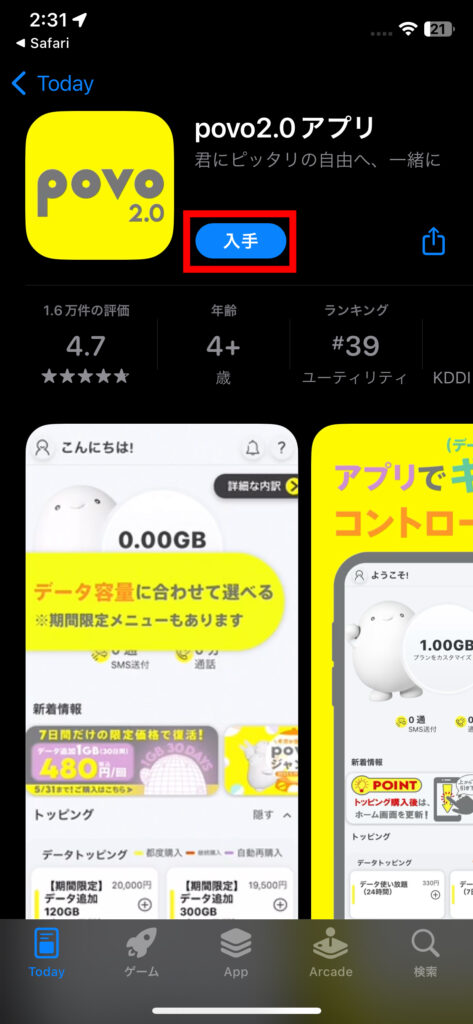
『povo』アプリをインストール。

『povo』アプリを開く。
「利用規約」を確認し「続ける」をタップ。
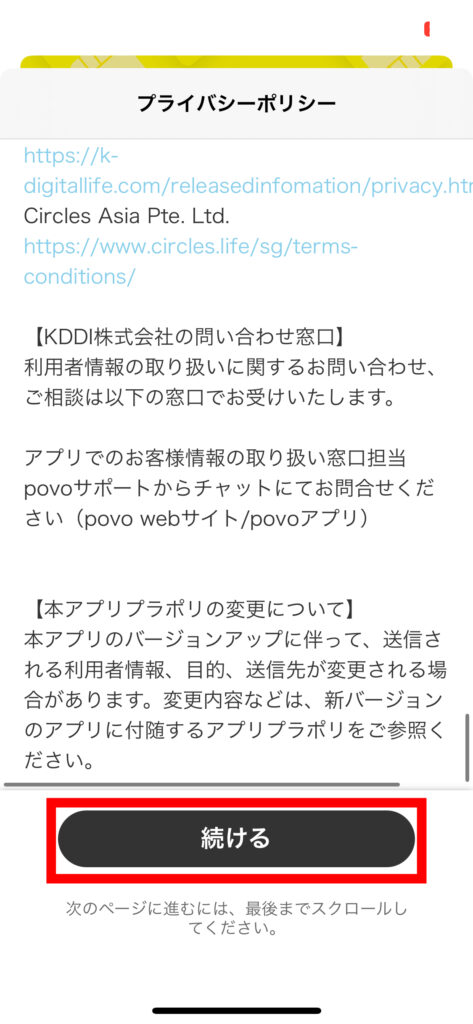
「プライバシーポリシー」を確認し「続ける」をタップ。
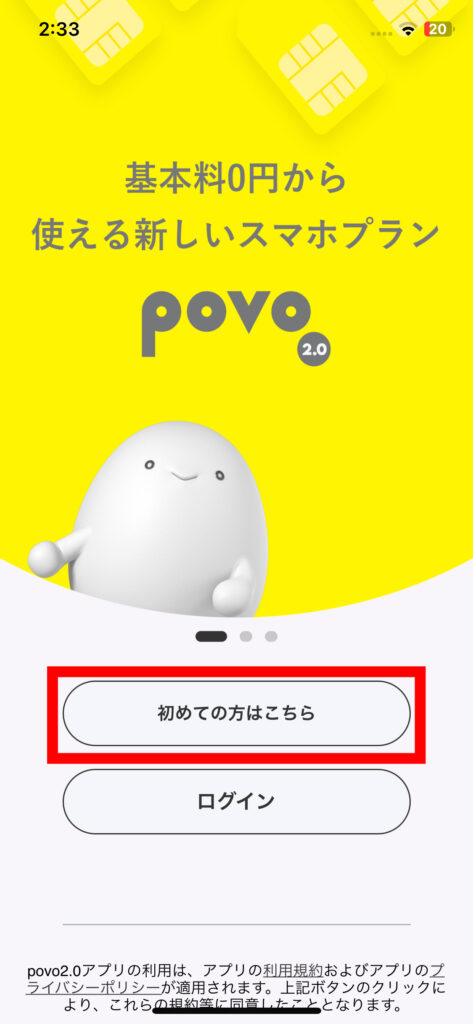
「初めての方はこちら」をタップ。
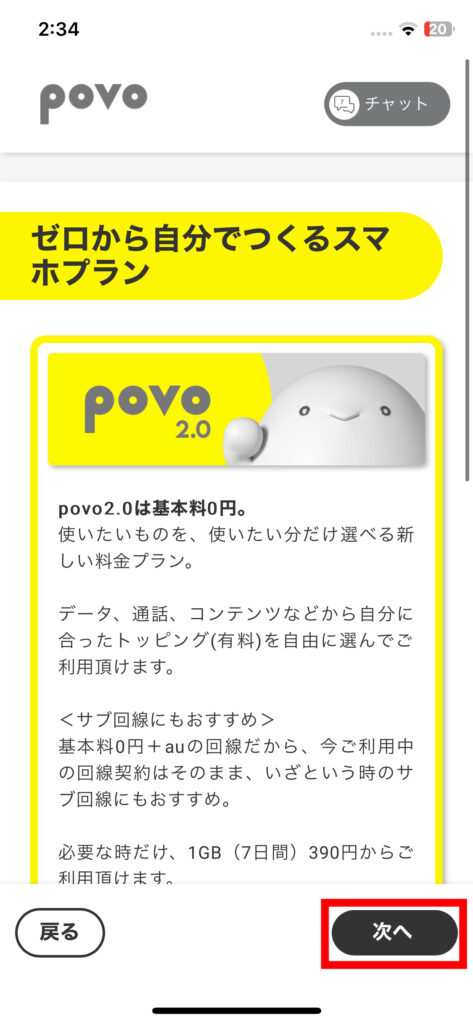
「次へ」をタップ。
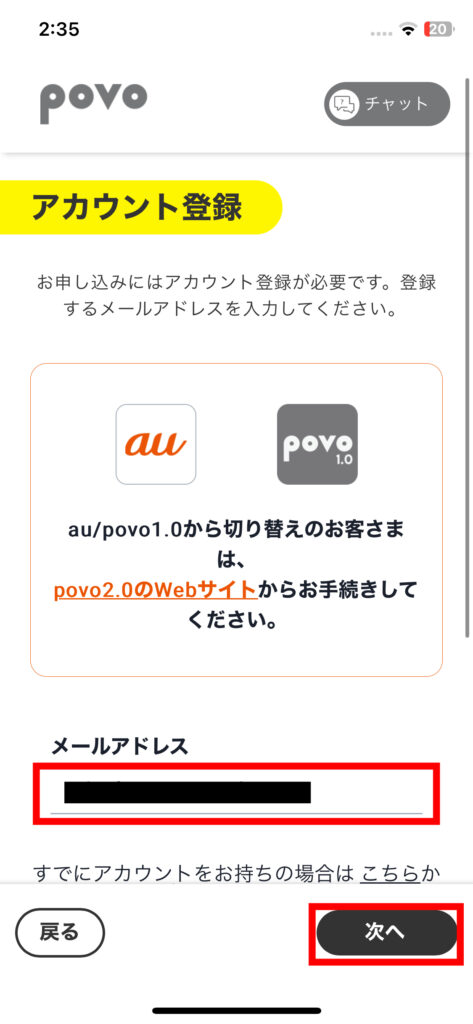
「メールアドレス」を入力し「次へ」をタップ。
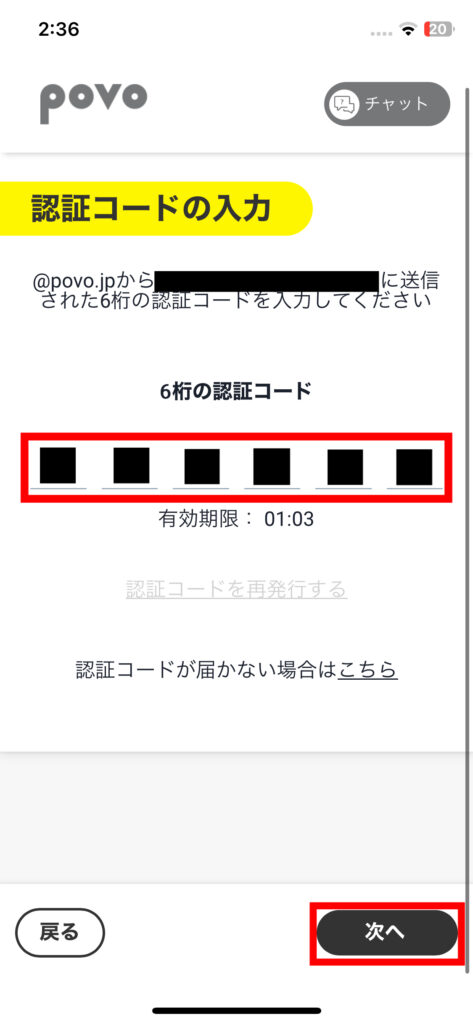
入力したメールアドレスに送信される「6桁の認証コード」を入力し「次へ」をタップ。
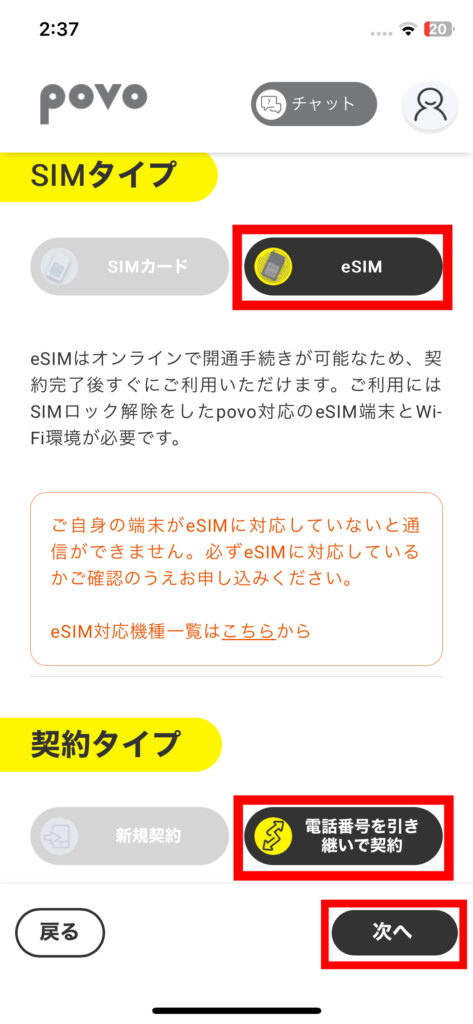
SIMタイプは「eSIM」、契約タイプは「電話番号を引き継いで契約」を選択し「次へ」をタップ。

申込内容を確認し、下へスクロール。
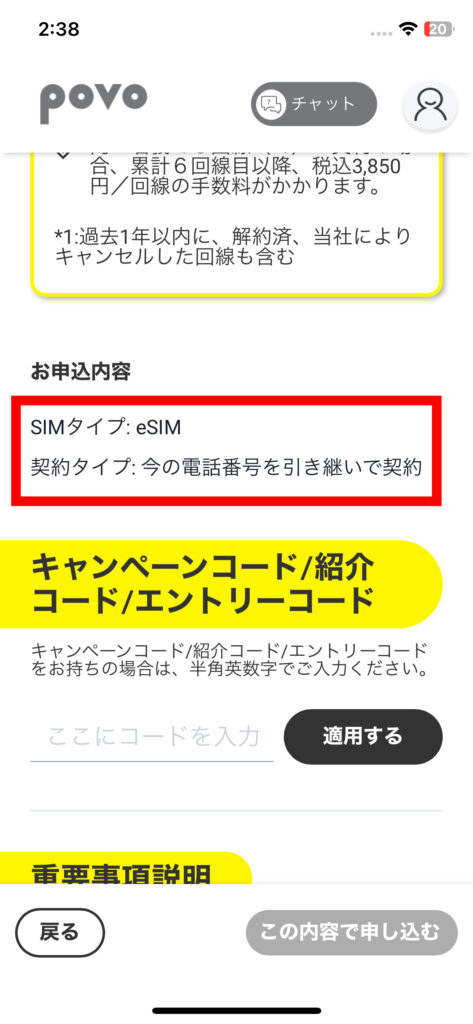
申込内容を確認し、下へスクロール。
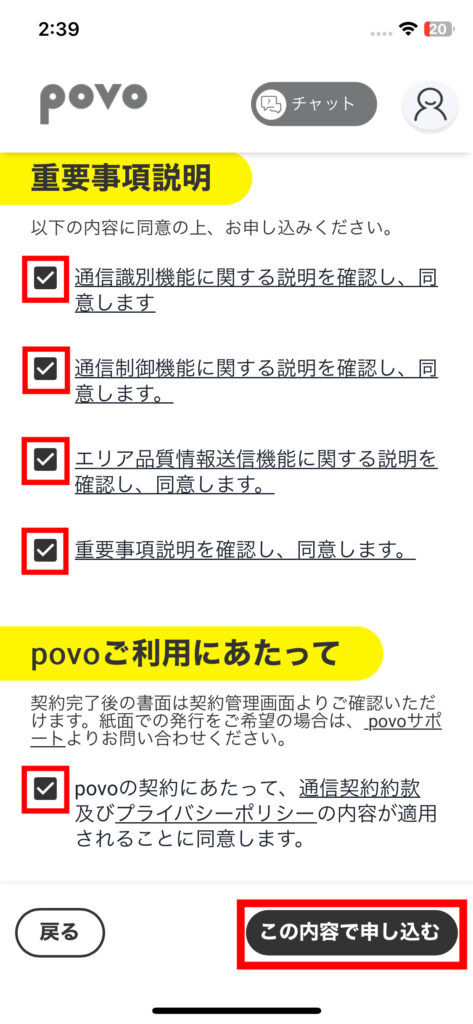
「重要事項説明」「povoご利用にあたって」すべてにチェックし「この内容で申し込む」をタップ。
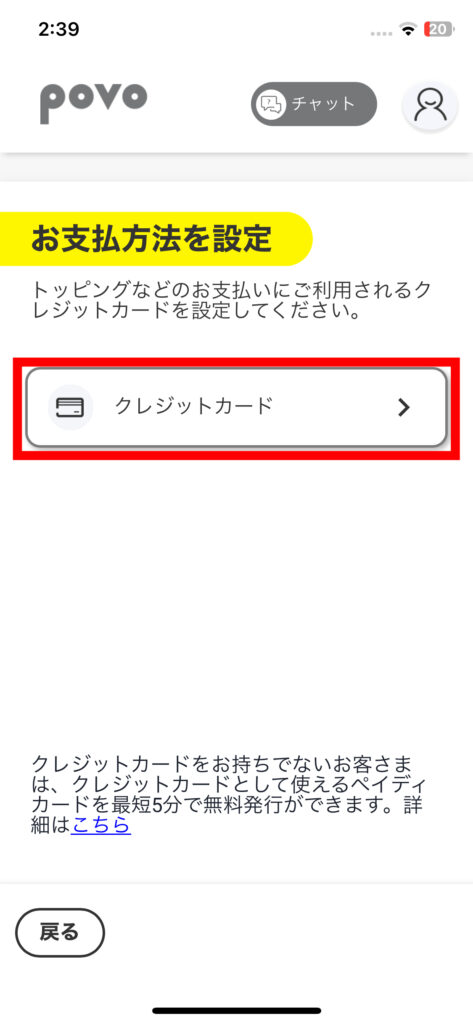
支払方法を設定。
「クレジットカード」をタップ。
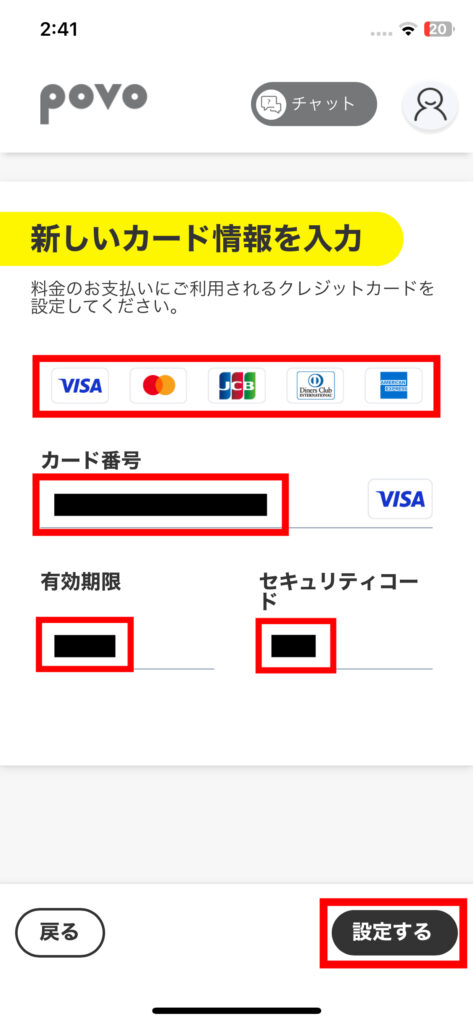
カード情報を入力。
「国際ブランド」を選択し「カード番号」「有効期限」「セキュリティコード」を入力し「設定する」をタップ。
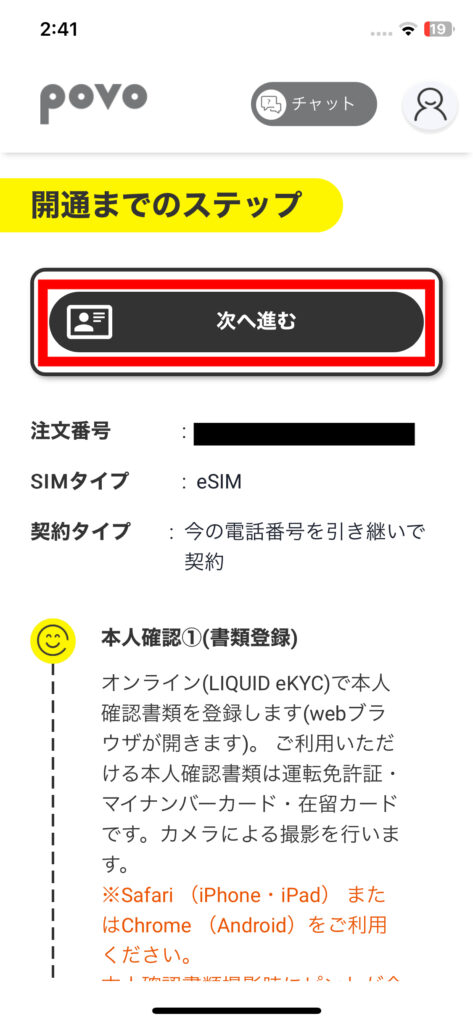
「次へ進む」をタップ。
下へスクロールすると「開通までのステップ」が確認可能。
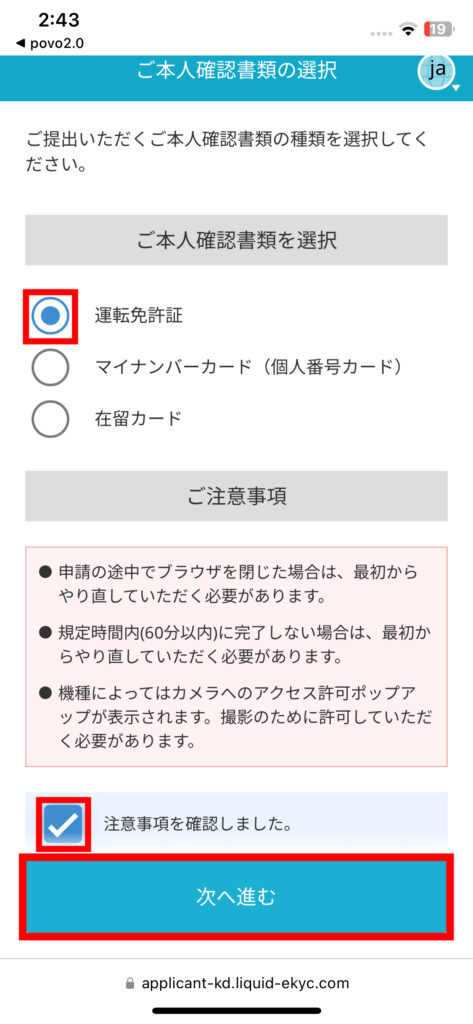
「運転免許証」を選択チェック「注意事項を確認しました。」にチェックし「次へ進む」をタップ。
選択可能な本人確認書類は「運転免許証」「マイナンバーカード」「在留カード」
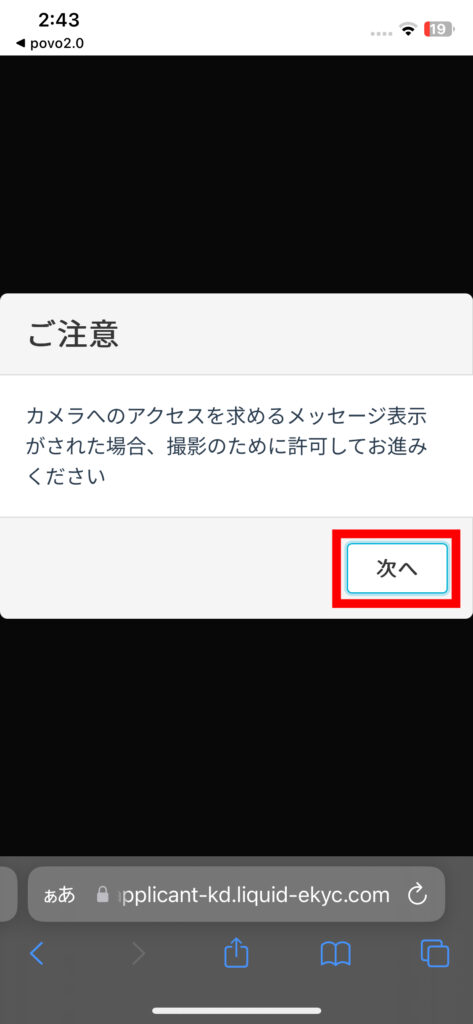
「次へ」をタップ。
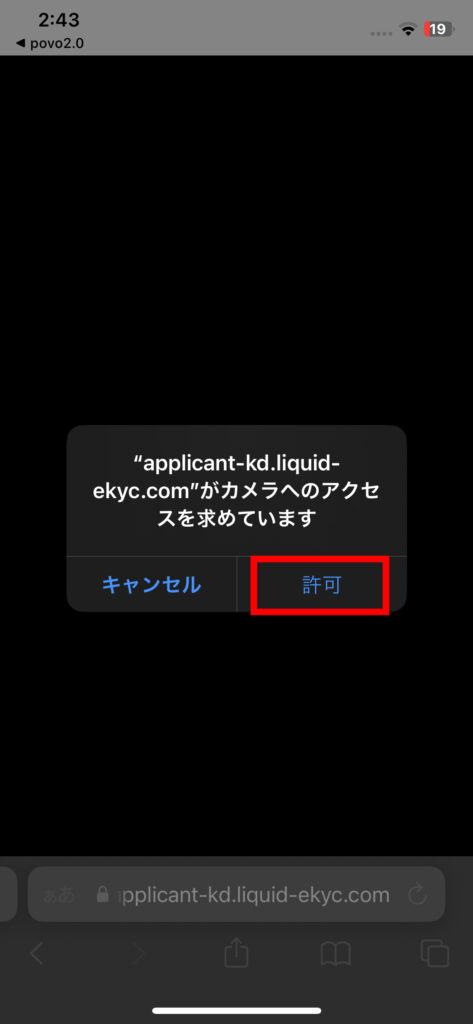
「許可」をタップ。
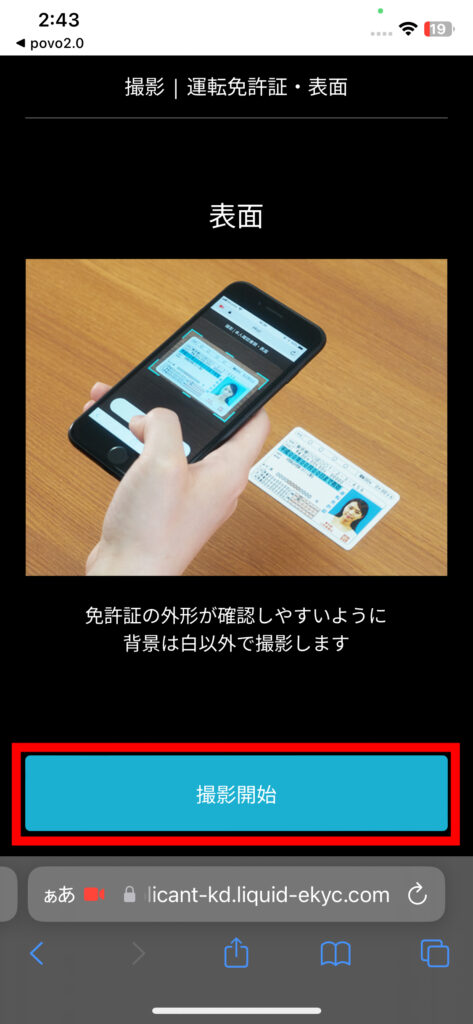
撮影方法を確認し「撮影開始」をタップ。
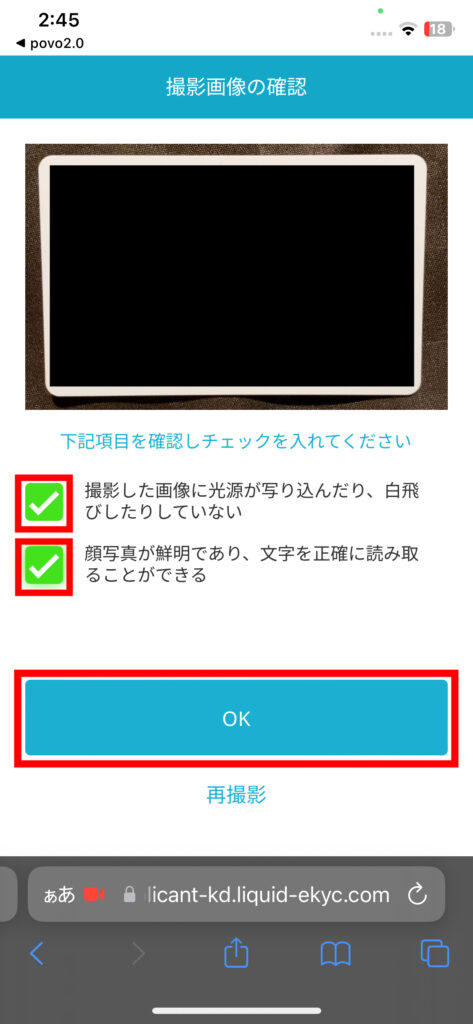
撮影した画像がすべての確認項目に沿っているか確認チェックし「OK」をタップ。
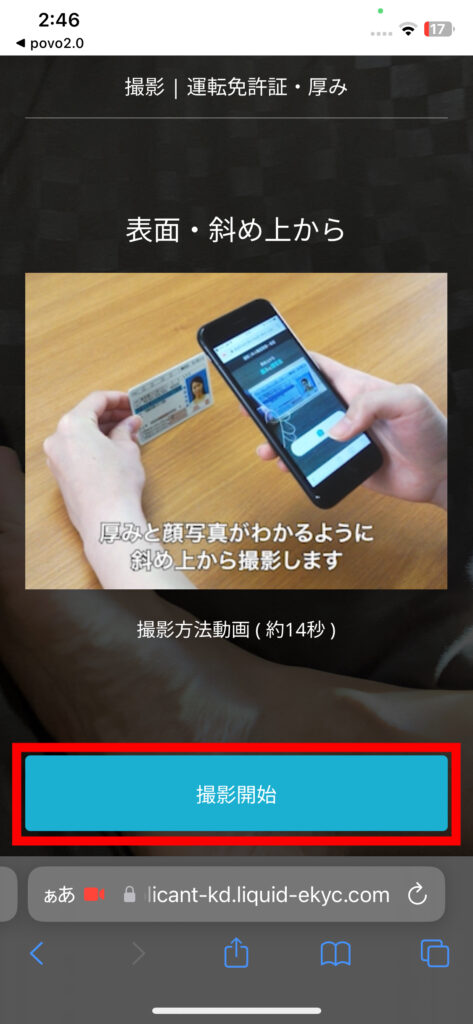
撮影方法を確認し「撮影開始」をタップ。
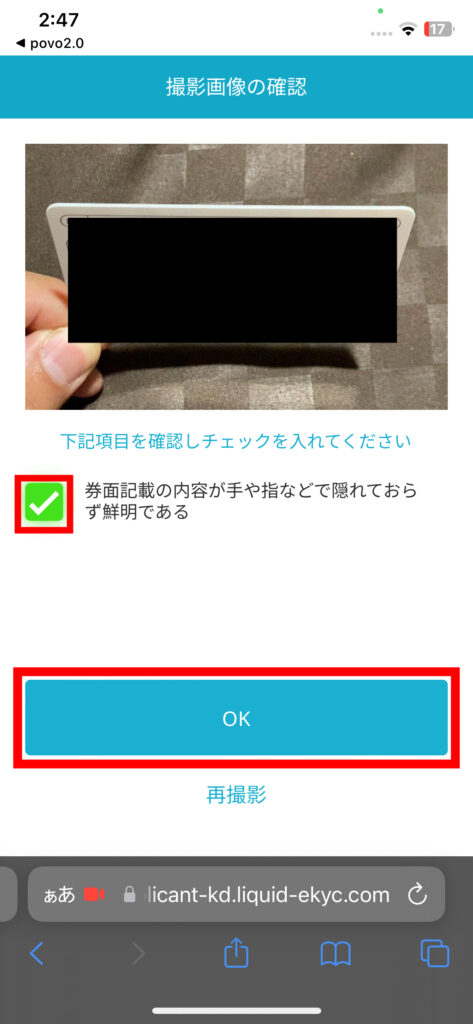
撮影した画像がすべての確認項目に沿っているか確認チェックし「OK」をタップ。
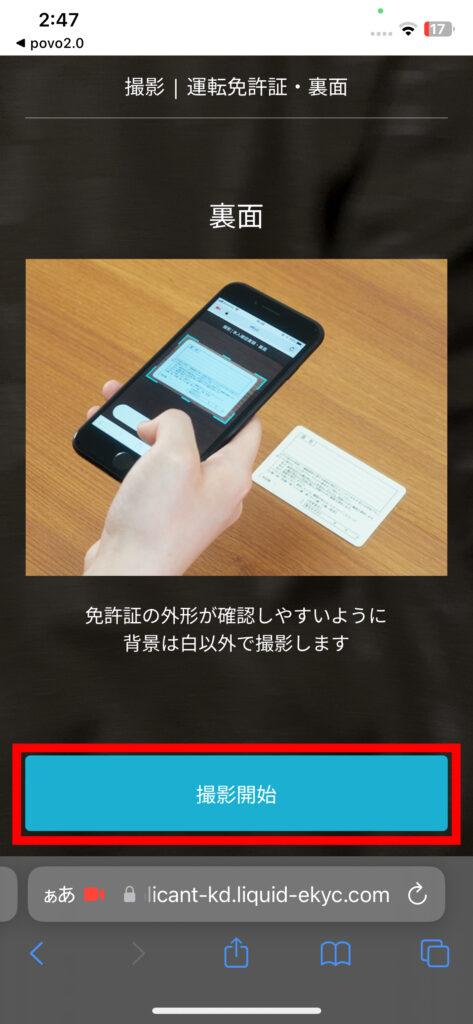
撮影方法を確認し「撮影開始」をタップ。
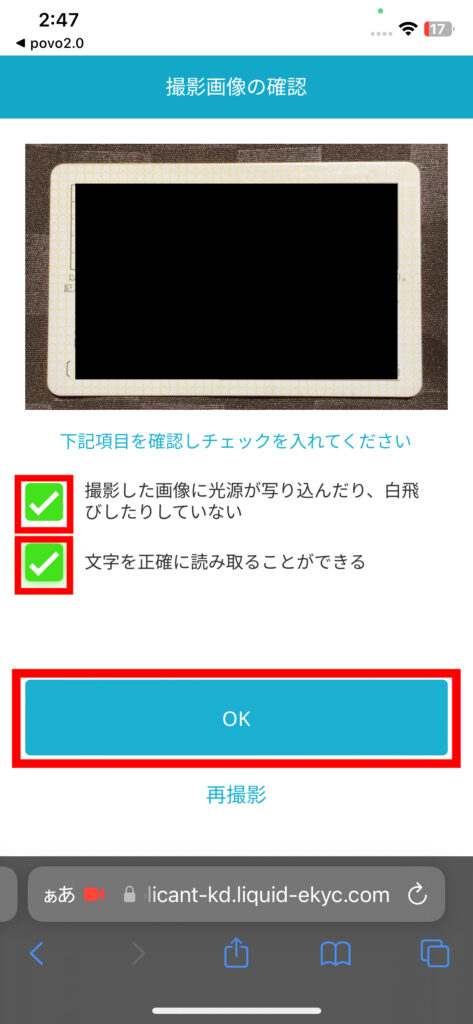
撮影した画像がすべての確認項目に沿っているか確認チェックし「OK」をタップ。
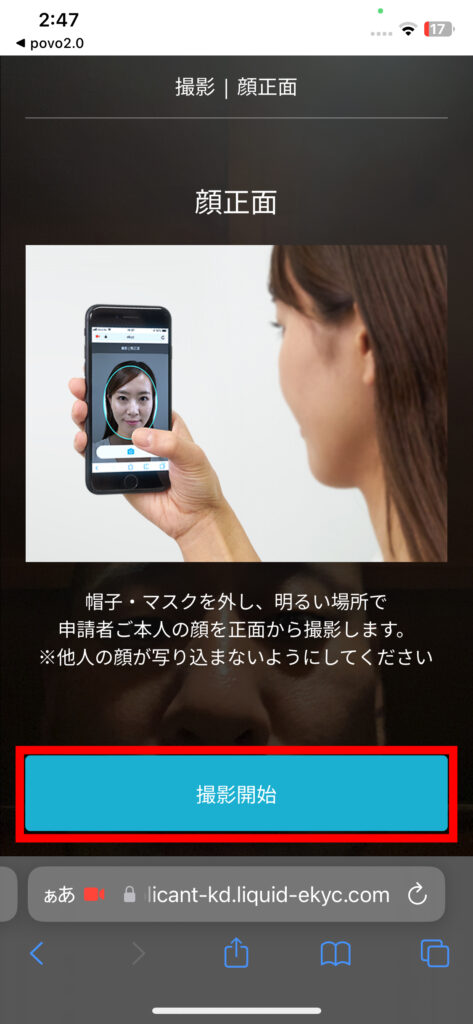
撮影方法を確認し「撮影開始」をタップ。
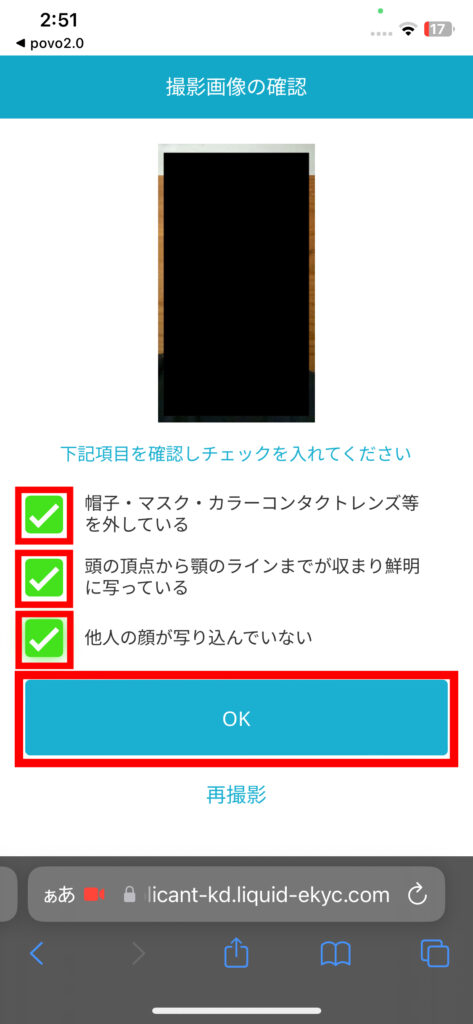
撮影した画像がすべての確認項目に沿っているか確認チェックし「OK」をタップ。
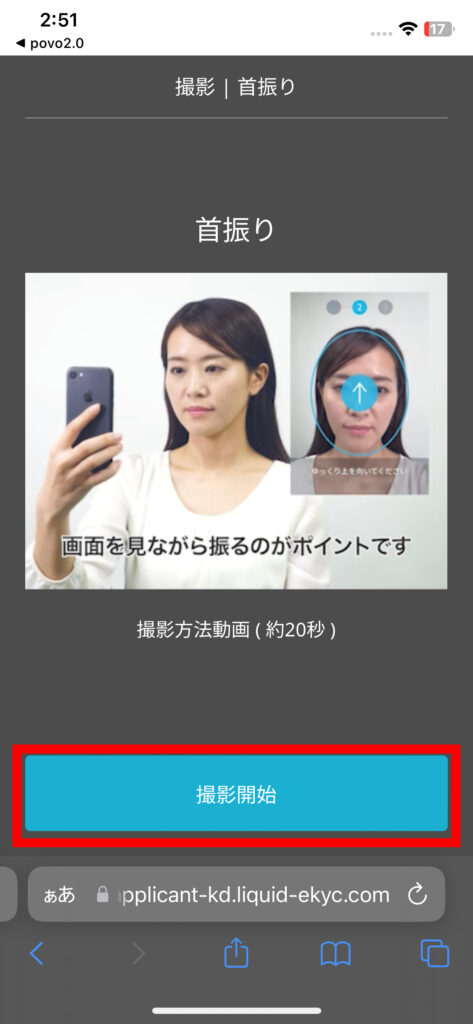
撮影方法を確認し「撮影開始」をタップ。
撮影の種類は「運転免許証・正面」「運転免許証・厚み」「運転免許証・裏面」「顔正面」「首振り」の5種類。
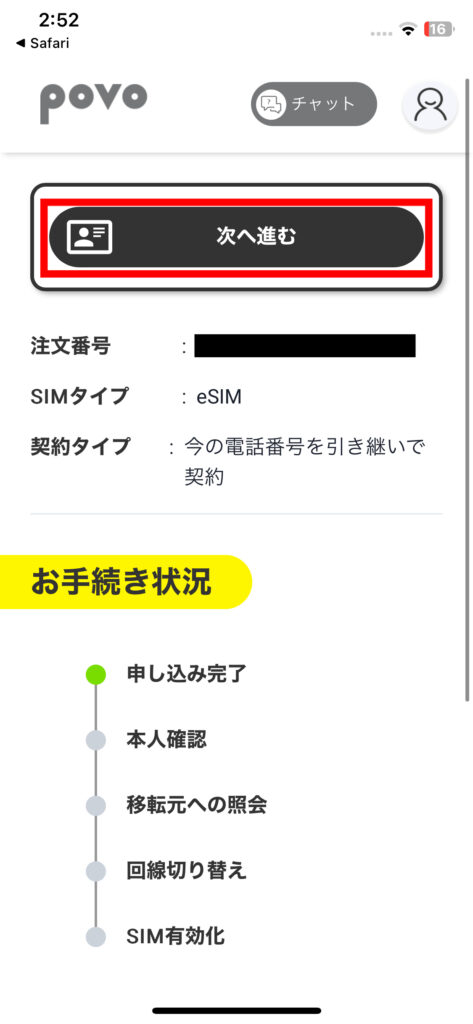
「次へ進む」をタップ。
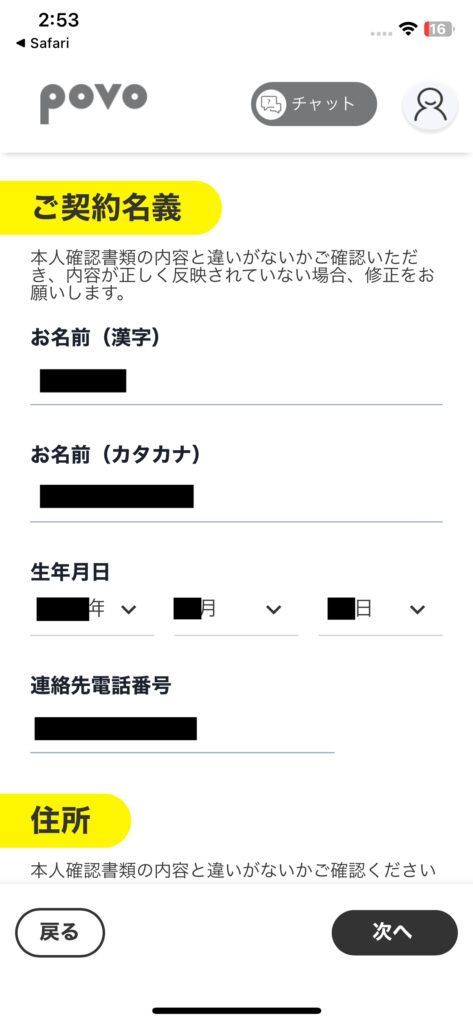
「ご契約名義」を確認し、下へスクロール。
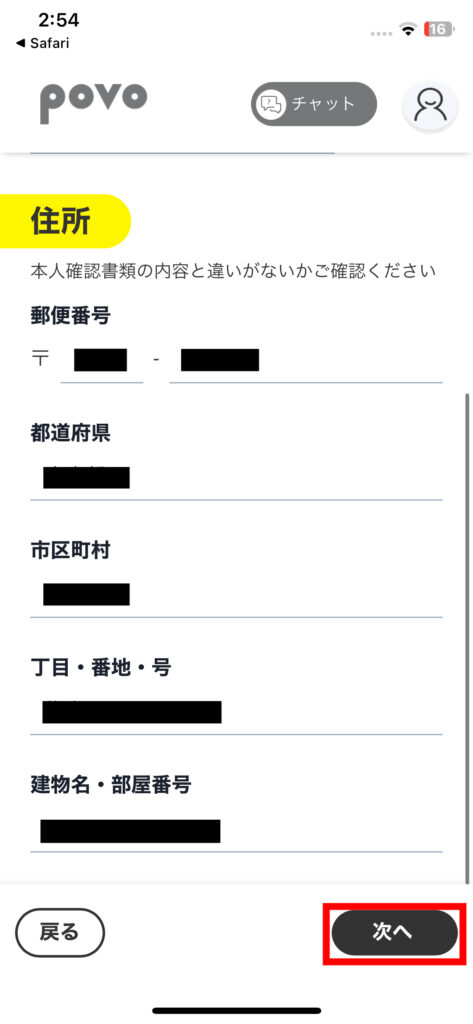
「住所」を確認し「次へ」をタップ。
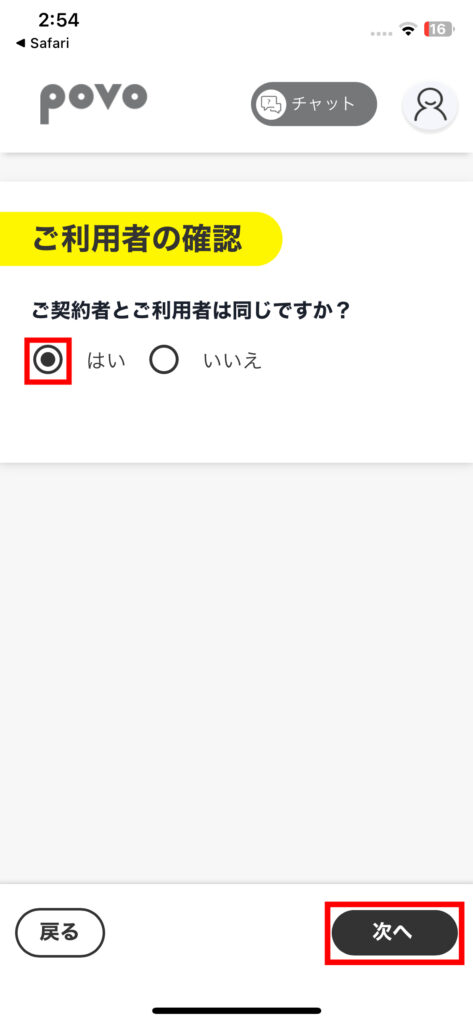
「はい」にチェックし「次へ」をタップ。
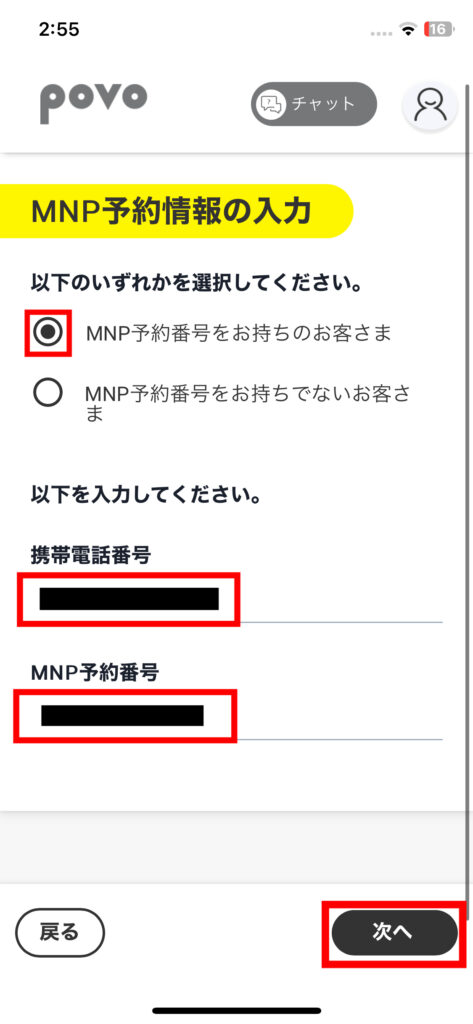
「MNP予約番号をお持ちのお客さま」を選択チェックし、「携帯電話番号」「MNP予約番号」を入力し「次へ」をタップ。
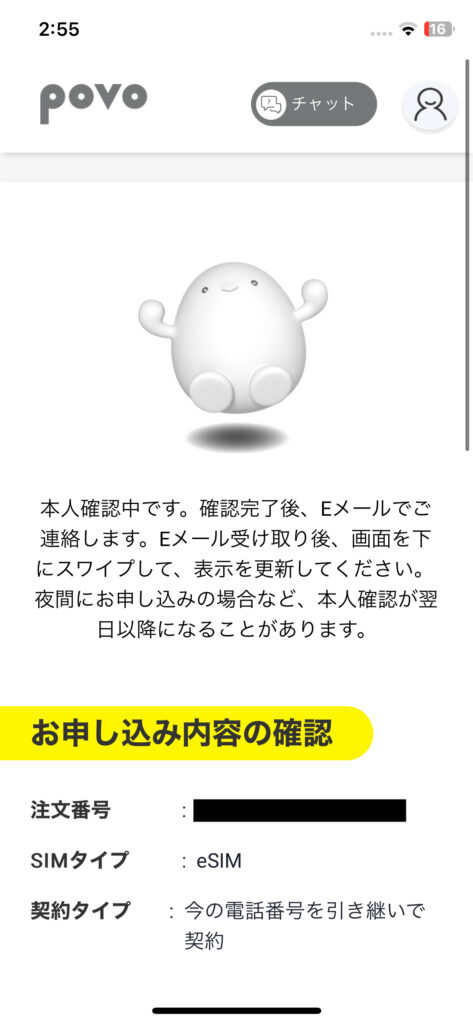
申込完了。
本人確認完了を待つ。
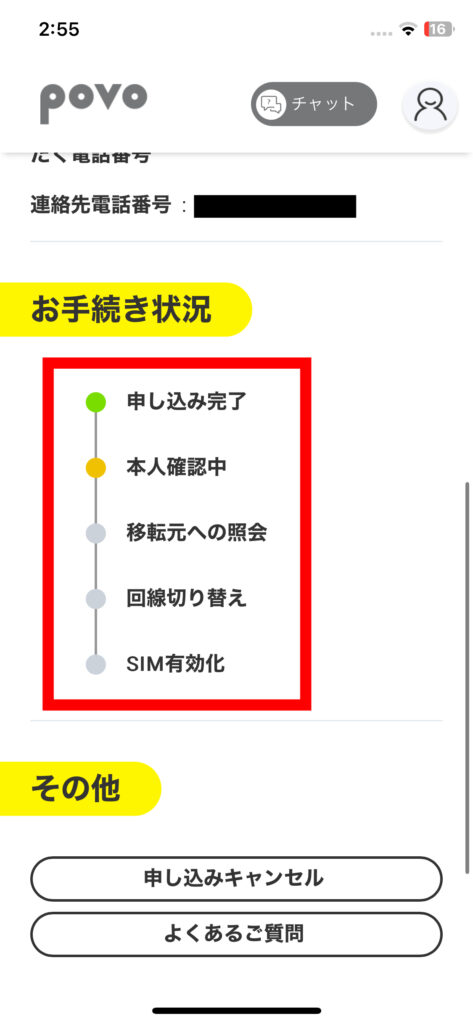
下へスクロールすると、申込内容や手続き状況が確認可能。
のりかえ手順③【「eSIM」アクティベート】
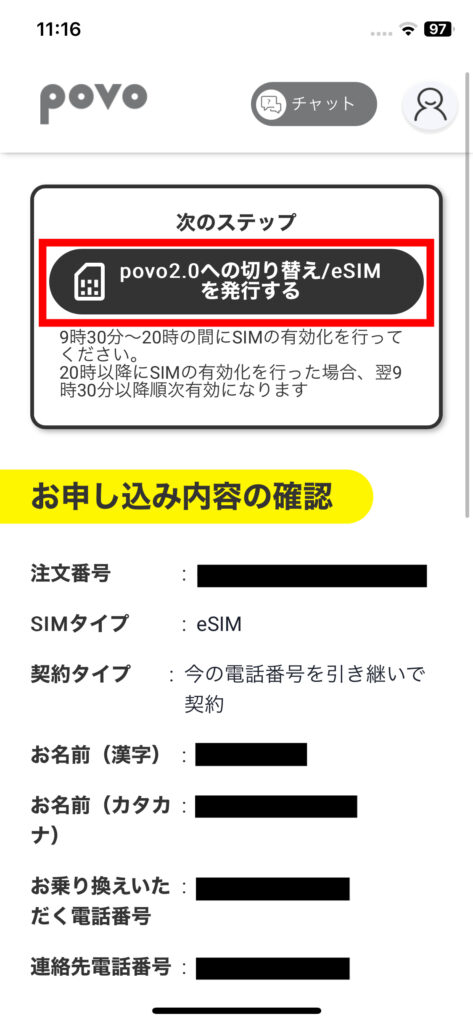
本人確認完了のメールが届いたら「eSIMのアクティベート」。
「povo2.0への切り替え/eSIMを発行する」をタップ。
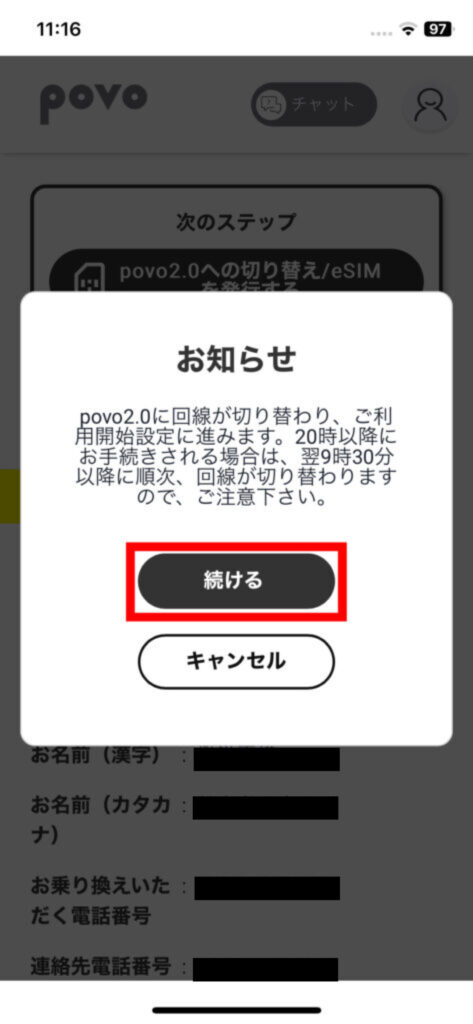
「続ける」をタップ。
20時以降の手続きした場合、翌9時30分以降順次に回線が切り替わるので注意。
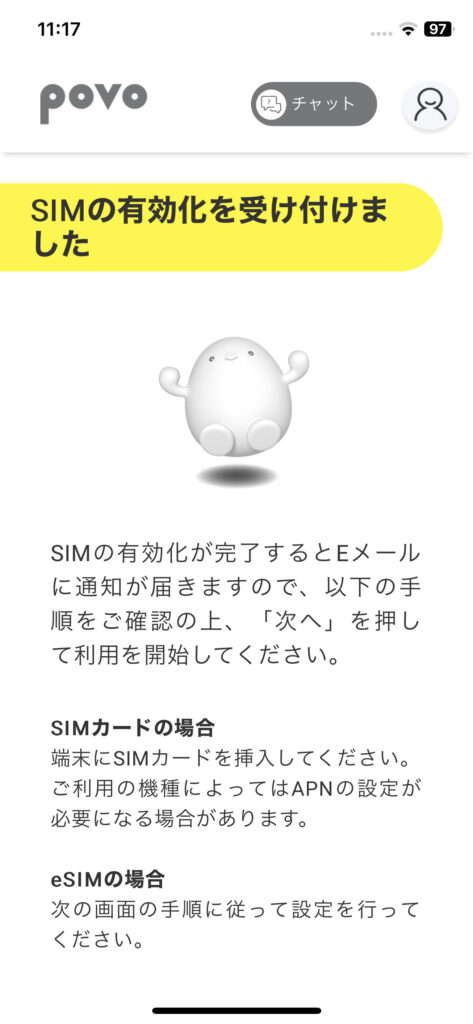
下へスクロール。
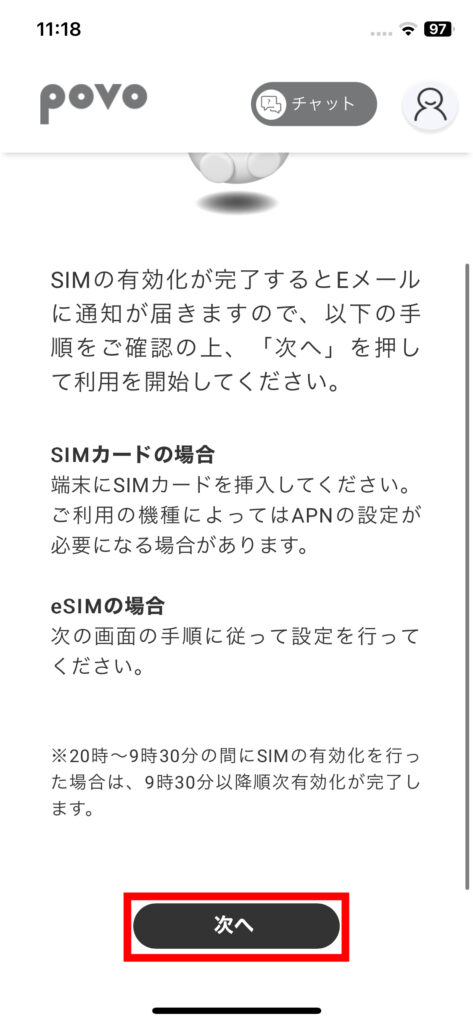
「次へ」をタップ。
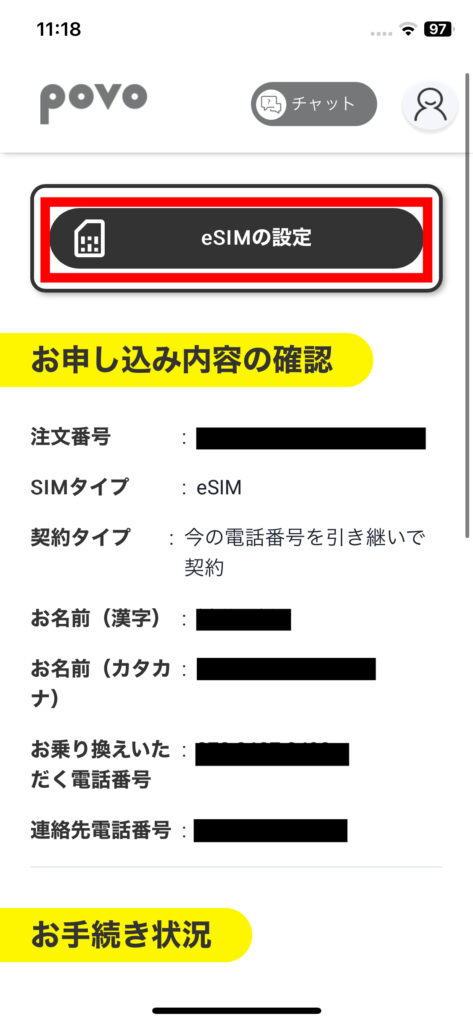
「eSIMの設定」をタップ。
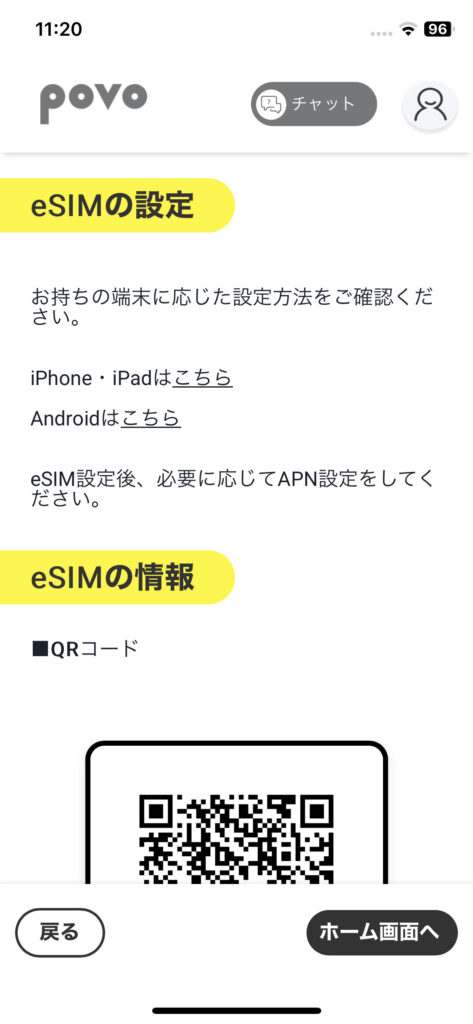
下へスクロール。
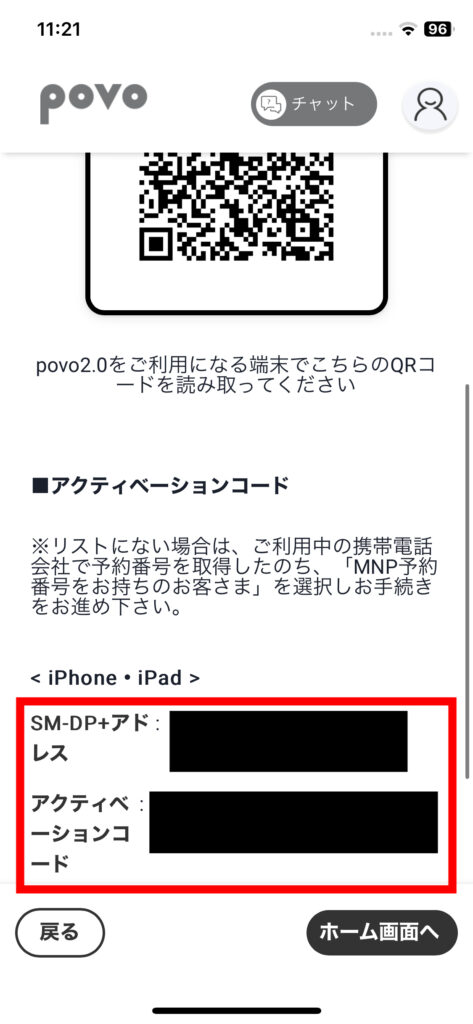
スマホ1台でアクティベートする場合、QRコードが読めないので「SM-DP+アドレス」と「アクティベーションコード」を使用。
使用スマホ「iPhone 11 Pro」
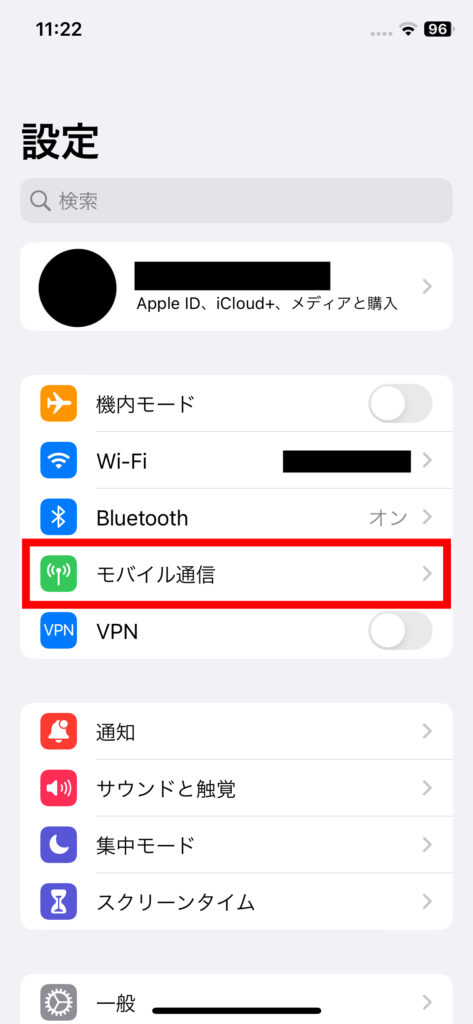
iPhoneの「設定」を開き「モバイル通信」をタップ。
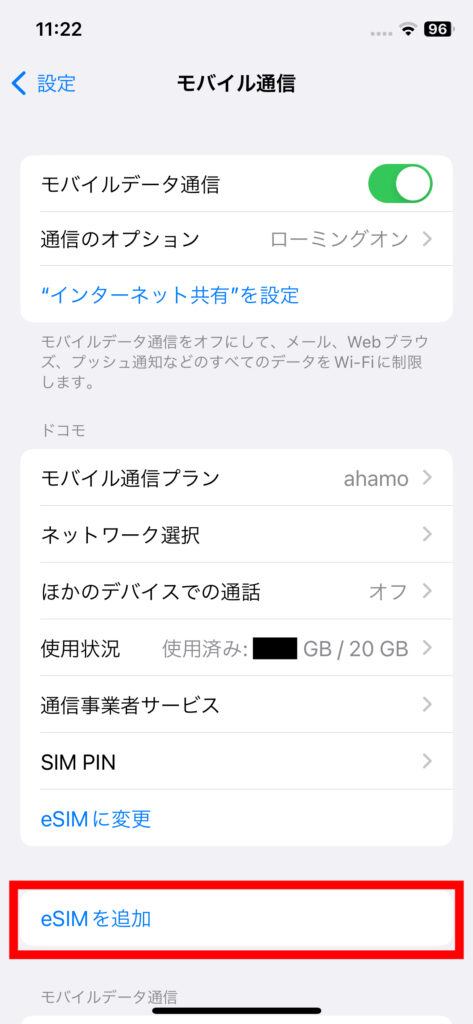
「eSIMを追加」をタップ。
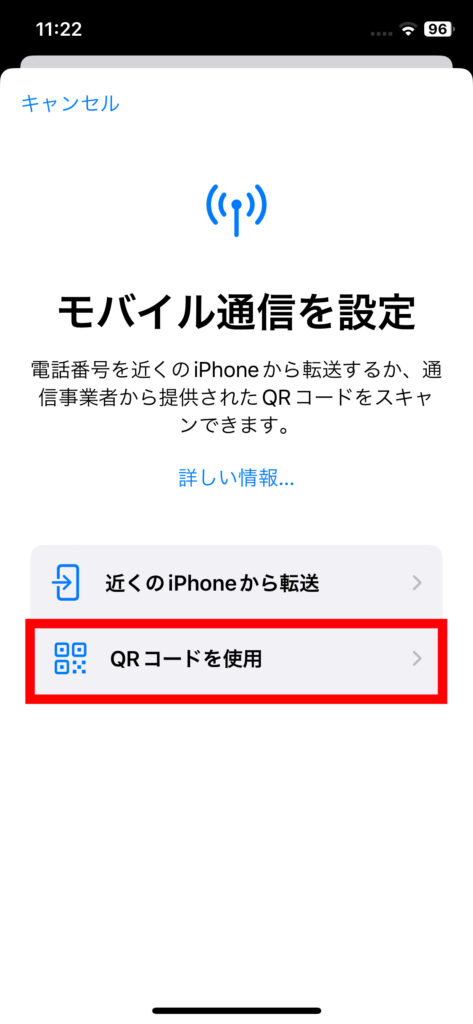
「QRコードを使用」をタップ。
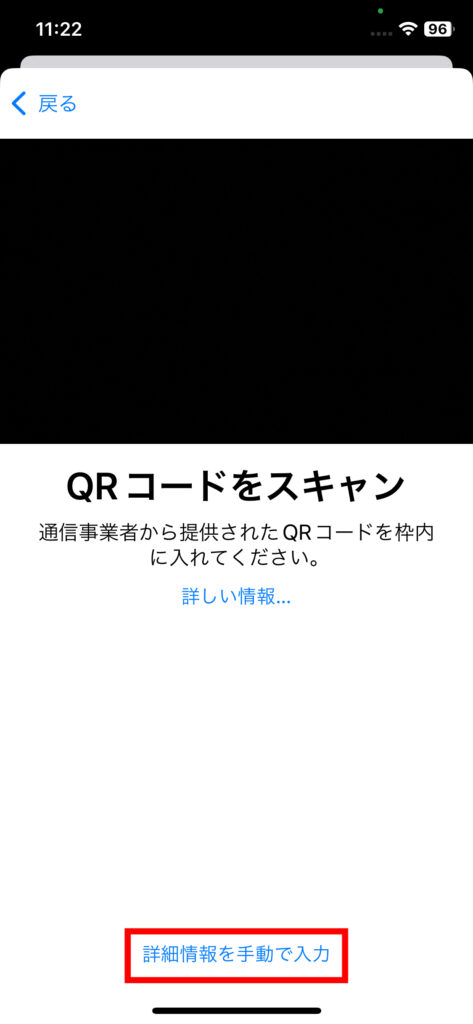
「詳細情報を手動で入力」をタップ。
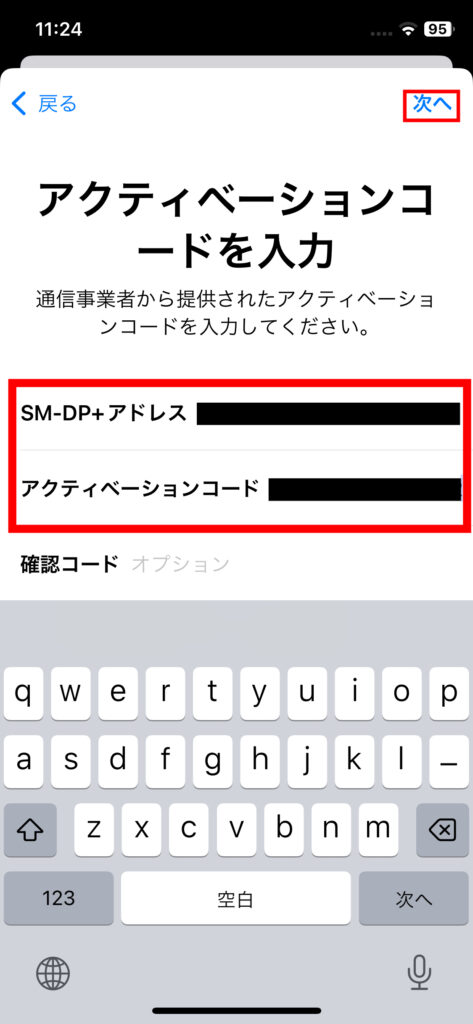
『povo』アプリの「SM-DP+アドレス」と「アクティベーションコード」入力し「次へ」をタップ。
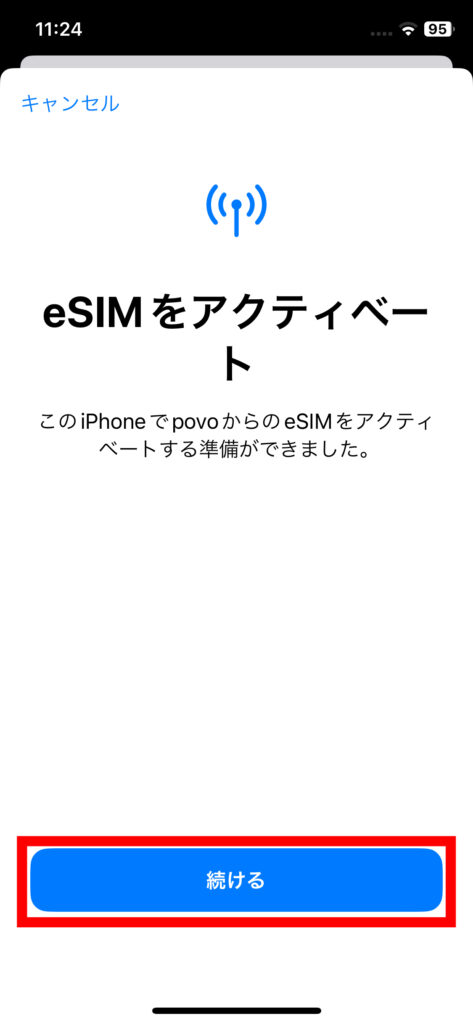
「続ける」をタップ。
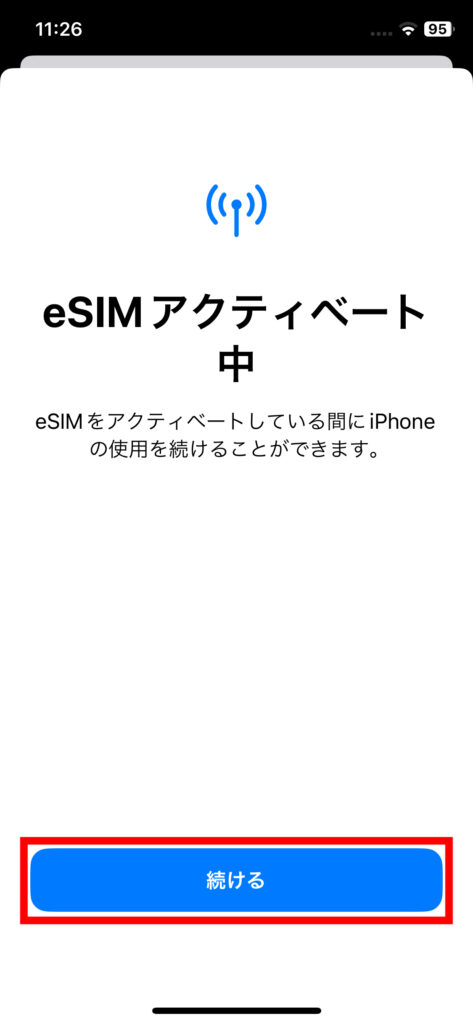
「eSIMをアクティベート中」
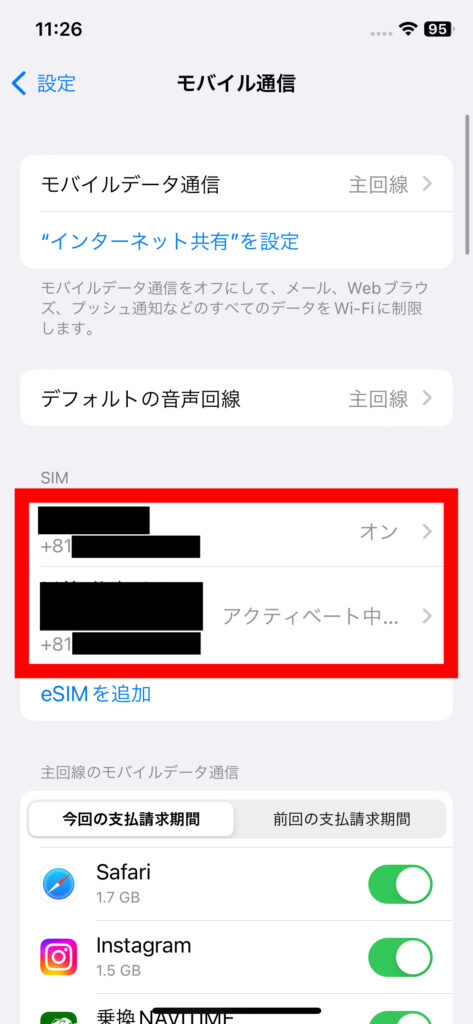
iPhoneの「設定」→「モバイル通信」でアクティベート状況を確認。
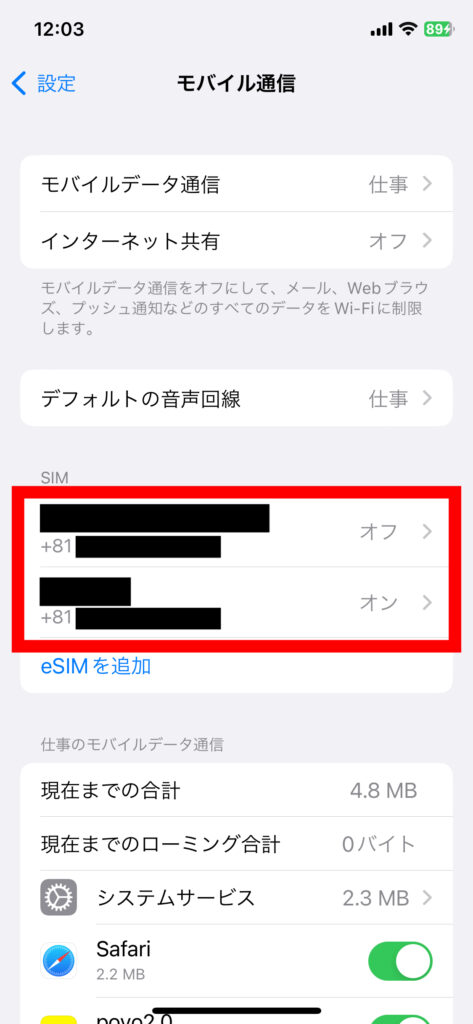
アクティベート完了後、SIMを切り替えて「ahamo」から『povo』へのMNPのりかえ完了。
eSIMのりかえなので、今まで使用していた「ahamo」のSIMカードは取り出すだけでOK。
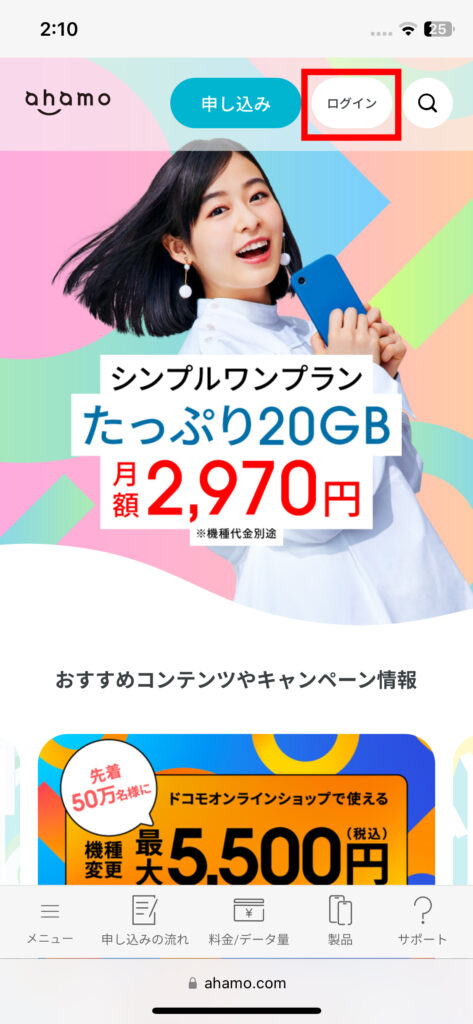
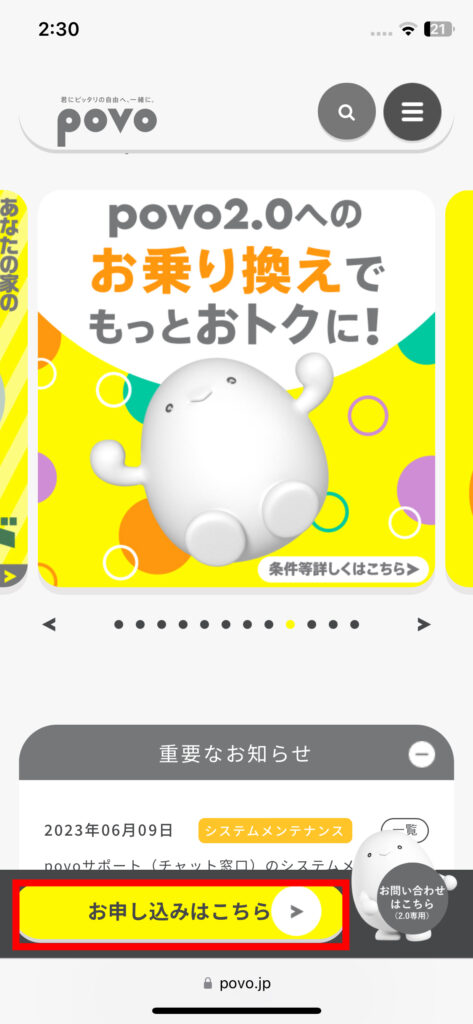





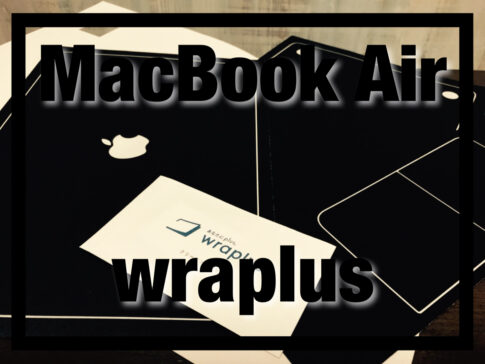



・手続きがオンラインのみで完結。
・紛失や破損のリスクがなくなる。
・1台のスマホで複数回線を切替えられる。